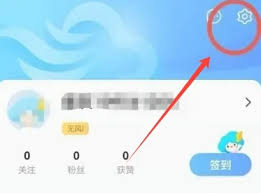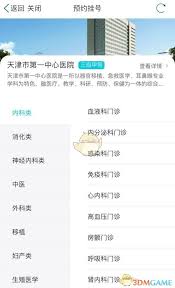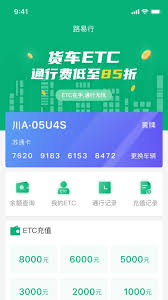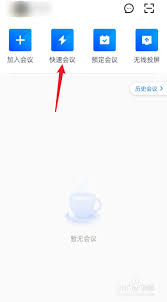Word文档如何输入平方符号
2025-07-22 16:00:05 作者:xx
在word文档中,输入平方符号有多种方法,以下为您详细介绍:
一、使用快捷键
将光标定位到需要输入平方符号的位置,同时按下“alt”键并输入数字代码“alt+9312”,然后松开“alt”键,即可得到“²”。这种方法适用于大多数版本的word,操作较为便捷。
二、通过符号插入
1. 将光标定位到指定位置后,点击word界面中的“插入”选项卡。
2. 在“符号”组中,点击“符号”下拉按钮,选择“其他符号”。
3. 在弹出的“符号”对话框中,“符号”选项卡下的“子集”选择“拉丁语-1 增补”。
4. 在符号列表中找到“²”,点击“插入”按钮,即可将平方符号插入到文档中。
5. 若您经常使用该符号,还可点击“快捷键”按钮,为其设置专属快捷键,方便日后使用。
三、利用公式编辑器
1. 将光标定位到需要插入平方符号的位置,点击“插入”选项卡。
2. 在“符号”组中,点击“公式”按钮,打开公式编辑框。
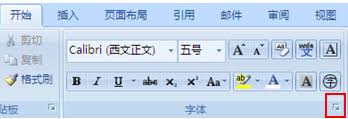
3. 在公式编辑框中,点击“上下标”按钮,选择上标样式。
4. 在出现的上标框中输入数字“2”,即可完成平方符号的输入。
5. 输入完成后,可对公式进行格式调整,使其与文档内容协调一致。
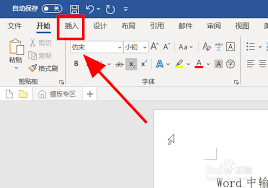
四、输入法插入
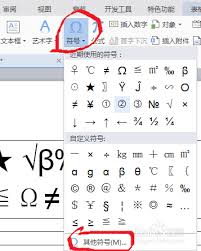
一些输入法提供了插入平方符号的功能。以常见的搜狗输入法为例:
1. 将光标定位到合适位置,按下“ctrl+shift+z”组合键,打开符号大全窗口。
2. 在“数字序号”分类中,可找到平方符号“²”,点击“插入”即可。
通过以上几种方法,您可以轻松在word文档中输入平方符号,根据实际需求选择最适合自己的方式。
免责声明:以上内容源自网络,版权归原作者所有,如有侵犯您的原创版权请告知,我们将尽快删除相关内容。